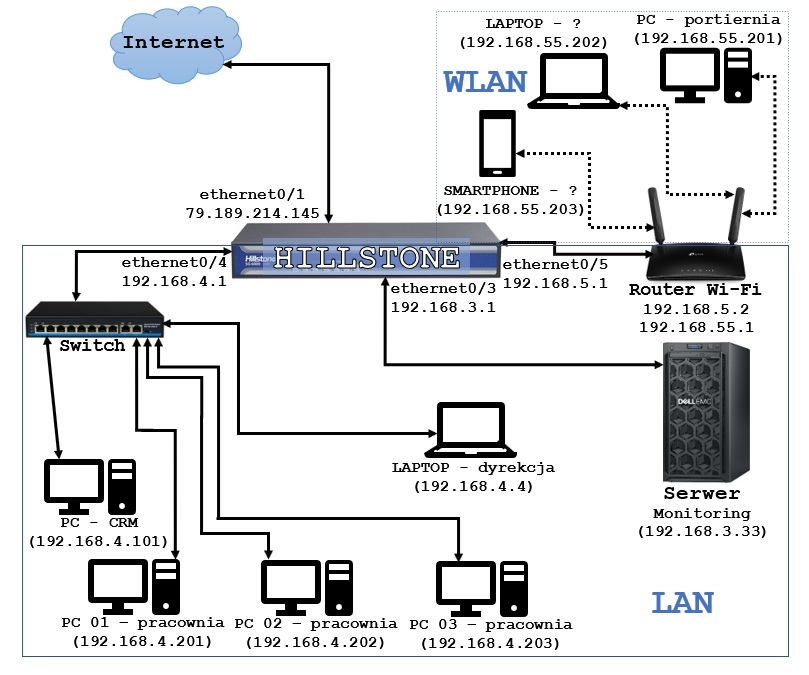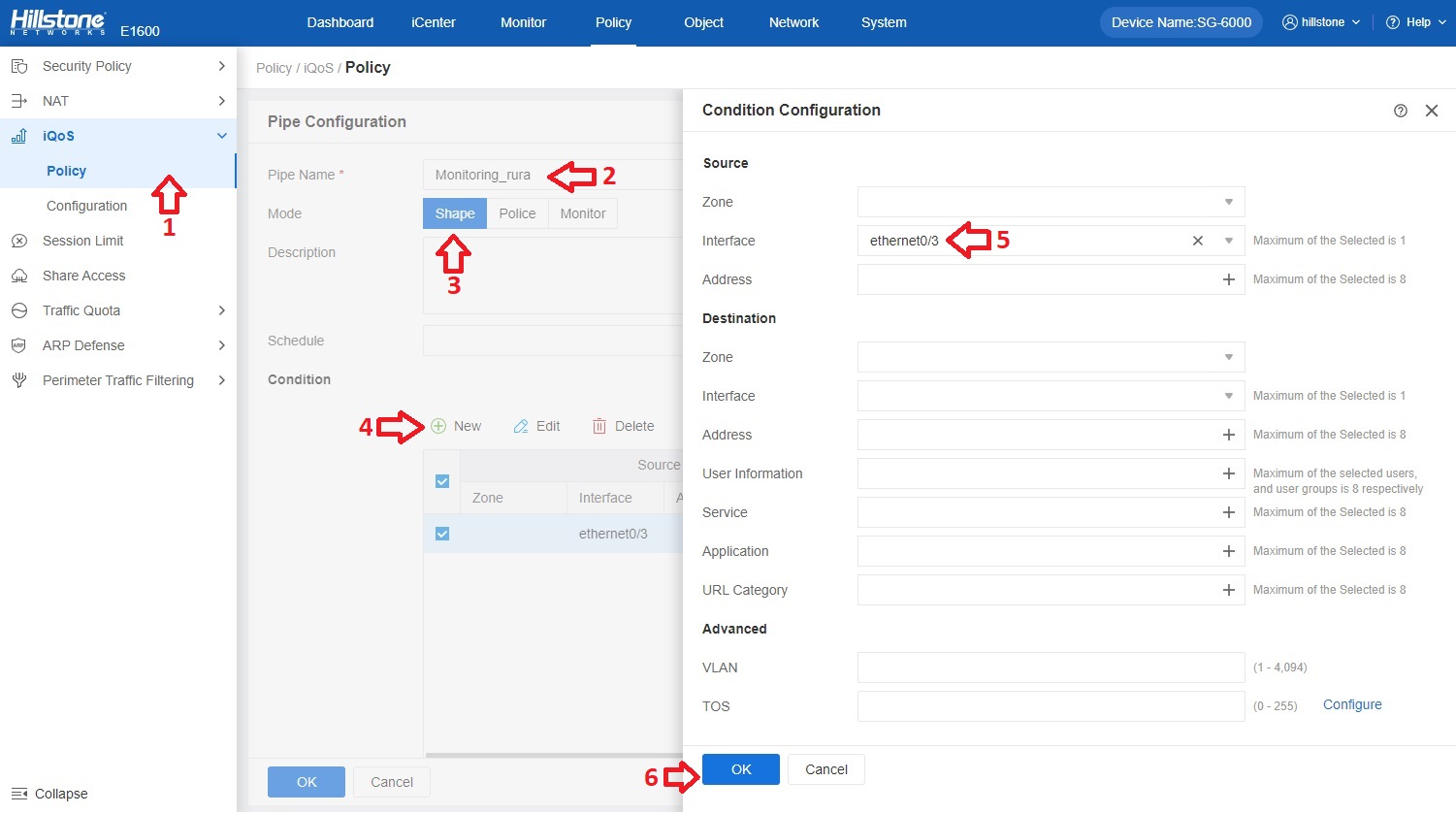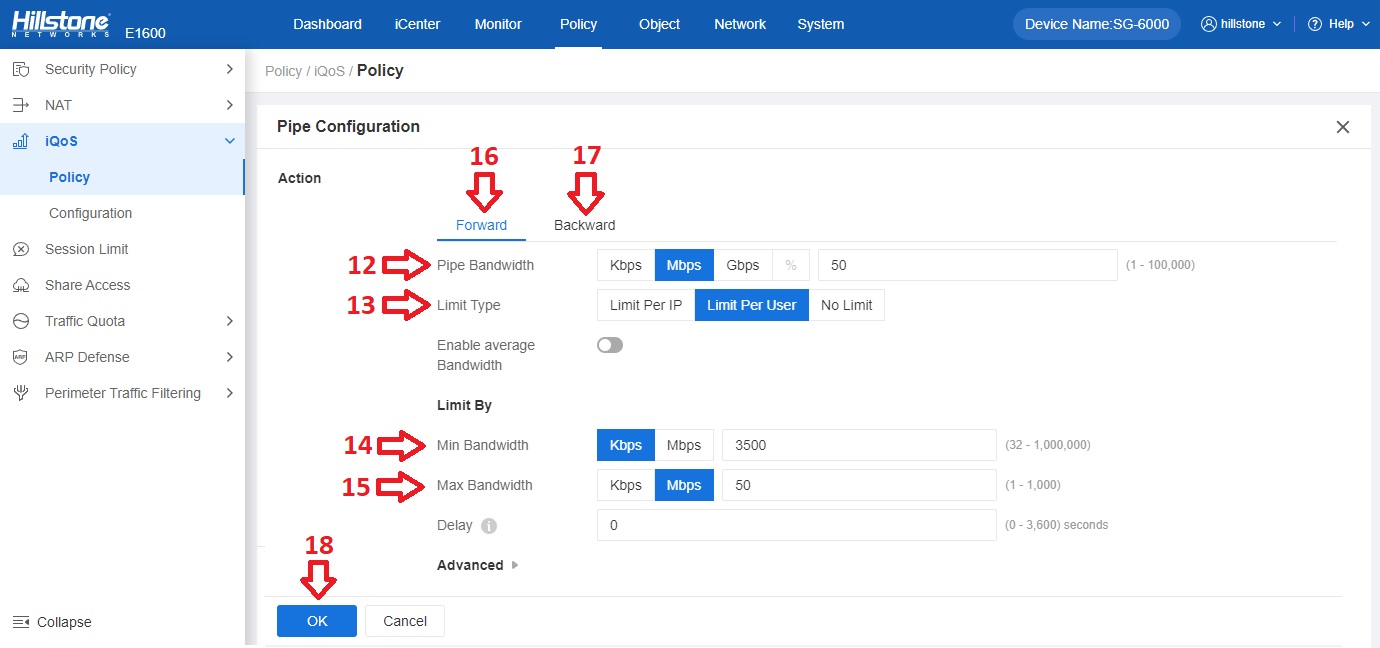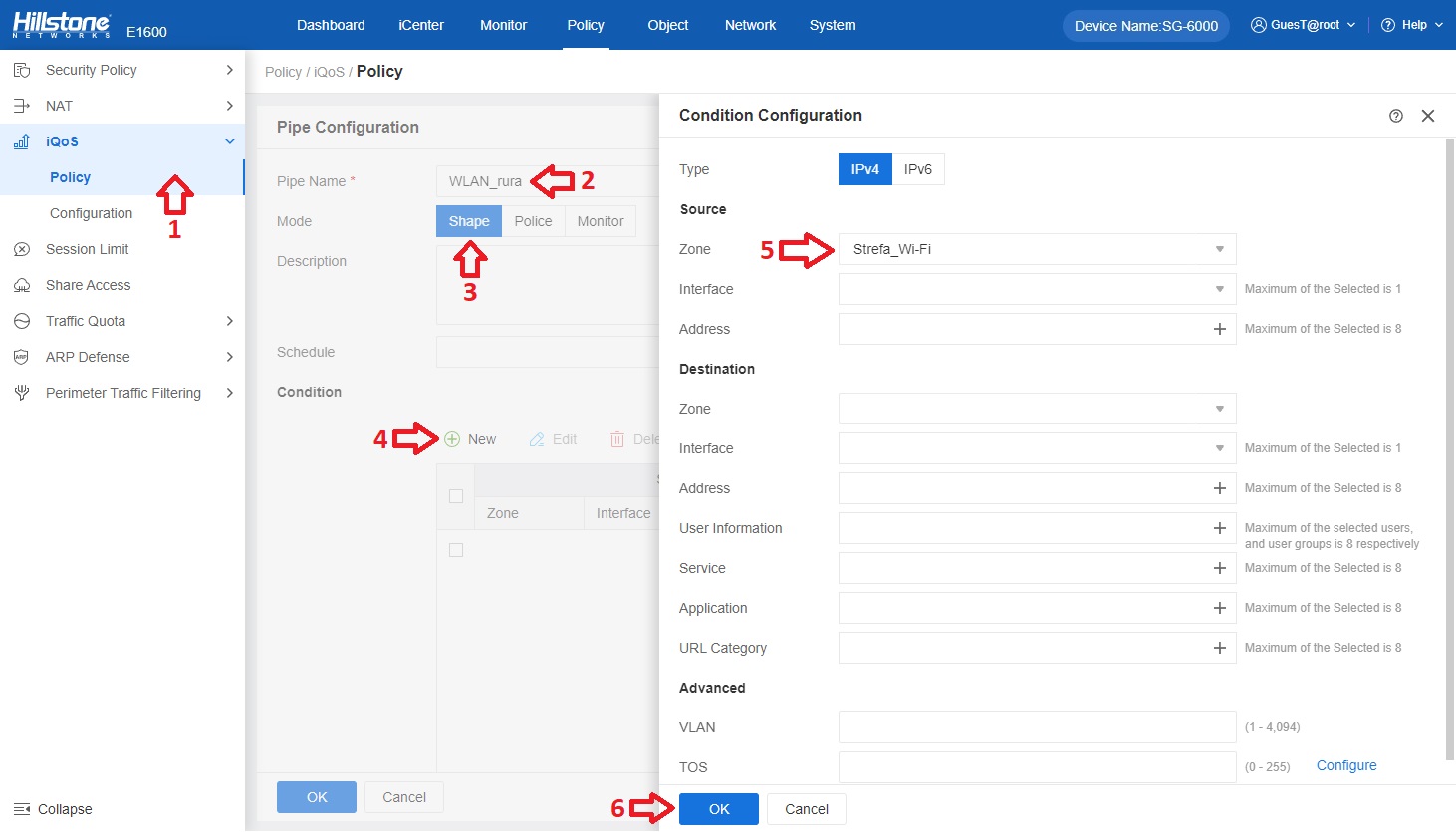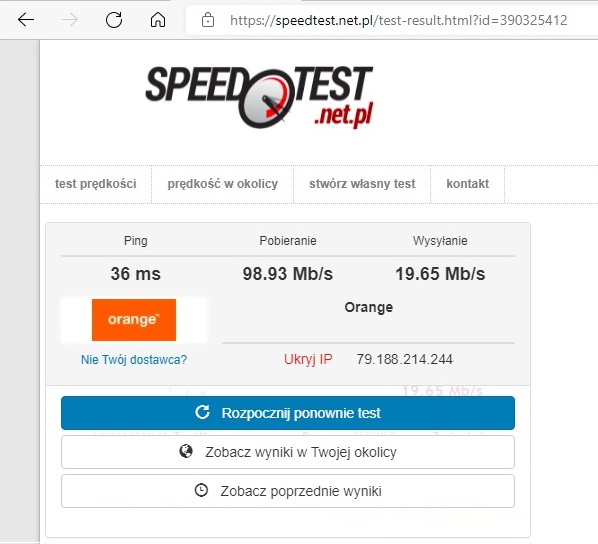Inteligentna jakość usług (intelligent Quality of Service; iQoS) jest narzędziem służącym do optymalnego zarządzania pasmem (łączem sieciowym).
Podział przepustowości łącza organizujemy za pomocą obiektów zwanych rurami (ang. „pipes”). O opcjach konfiguracyjnych dowolnej rury/dowolnych rur – więcej w podręczniku: iQoS – (zabezpieczenia.it)
W praktyce – optymalizacja w dysponowaniu przepustowością zależna jest od indywidualnych potrzeb użytkowników/hostów oraz od administratora który subiektywnie ocenia, które rozwiązanie można uznać za optymalne.
Powiedzmy, że dysponujemy siecią, o następującym schemacie i zapotrzebowaniach:
ZAŁOŻENIA/OPIS
I . Monitoring
Komputer obsługujący monitoring działa głównie lokalnie.
System monitoringu składa się z 4 kamer IP o parametrach strumienia wideo:
- Strumień główny: 1920×1080/25kl – ok. 4 Mbit/s
- Strumień dodatkowy: 1280×720/25kl – ok. 1,5 Mbit/s
Monitoring potrzebuje zatem minimum 1,5 Mbit/s przepustowości w ruchu wychodzącym, aby możliwy płynny podgląd choćby jednej, wybranej kamery w niższej rozdzielczości.
Maksymalna potrzebna przepustowość to 16 (4×4) Mbit/s dla podglądu wszystkich czterech kamer w maksymalnej możliwej rozdzielczości.
Oceniamy, że host nie będzie potrzebował przepustowości wyższej niż 5 Mbit/s dla ruchu przychodzącego (sporadyczne pobranie ważnych aktualizacji).
II. Dyrekcja.
W gabinecie dyrekcji przeprowadzane są wideokonferencje na platformie MS Teams.
Platforma wymaga zalecanych (dla płynności transmisji) przepustowości łącza względem jakości obrazu wyrażonego liczbą linii poziomych:
| Rozdzielczość | Minimalna prędkość łącza |
|---|---|
| 240p | 140 Kbit/s |
| 360p | 350 Kbit/s |
| 540p | 850 Kbit/s |
| 720p | 1,7 Mbit/s |
| 1080p | 3 Mbit/s |
Minimalna przepustowość potrzebna do płynnego nadawania/odbioru obrazu to 3 Mbit/s zarówno dla ruchu wychodzącego, jak i przychodzącego.
III. WLAN
W sieci bezprzewodowej znajdują się hosty mniej istotne i/lub korzystające z sieci gościnnie.
Urządzenia korzystające z Wi-Fi są w wielu przypadkach nieznane, podobnie jak ich użytkownicy.
Nieznana i nieprzewidywalna jest również liczba.
Aby zatem nie doszło do nadmiarowego zużycia łącza przez gości i ewentualnych spowolnień zgłaszanych przez użytkowników wewnętrznych, zakładamy że konieczne i wystarczające będzie ograniczenie przepustowości do 100 Mbit/s dla ruchu przychodzącego i do 20 Mbit/s dla ruchu wychodzącego.
Przepustowość ograniczamy także do 20 Mbit/s w ruchu przychodzącym dla każdego adresu z opóźnieniem 15 sekund (przewidując oglądanie strumieni video i/lub pobieranie plików).
IV. CRM
Dla hosta z systemem organizacji pracy, wymagane jest łącze o niewielkiej ale stabilnej przepustowości.
Arbitralnie przydzielamy minimalnie 2 Mbit/s i maksymalnie 3 Mbit/s – zarówno dla ruchu wychodzącego, jak i przychodzącego.
V. Pracownia
W pracowni, roboczo potrzebny jest pełny dostęp do łącza, dlatego nie stosujemy ograniczeń za wyjątkiem jednej sytuacji.
Ruch ograniczamy tylko w przypadku, gdy mamy do czynienia z pobieraniem dużych plików, wtedy ustawiamy ograniczenie do 50 Mbit/s
Aby sprawdzić poprawność konfiguracji rur iQoS, warto przygotować kilka aplikacji webowych (różnych, dla lepszej miarodajności) oferujących pomiar prędkości łącza.
Przed rozpoczęciem konfiguracji, sprawdzamy pełną prędkość łącza (tu: przy pomocy „fast.com”)

Z powyższego zestawienia wyraźnie wynika, że najbardziej istotne będzie optymalne dysponowanie łączem przy ruchu wychodzącym, zwłaszcza że mamy elementy sieci, które wymagają na tym ruchy prędkości minimalnych.
Prędkości minimalne (gwarantowane) dla poszczególnych hostów, obniżają przepustowość dla innych – bez względu na to, czy są używane.
1. Monitoring
Wybieramy zakładkę Policy -> iQoS -> Policy [1], naciskamy New, a następnie w oknie Pipe Configuration uzupełniamy pola:
– Pipe Name [2] – nazwa rury (obowiązkowa; tu: „Monitoring_rura”)
– Mode [3] – wybieramy tryb kształtowania ruchu – „Shape”
W tabeli Condition naciskamy New [4], a następnie ustawiamy warunek uruchomienia rury w oknie Condition Configuration.
Dla monitoringu przewidziany jest odrębny interfejs „ethernet0/3”, zatem ruch na nim będzie wystarczającym uwarunkowaniem do uruchamiania rury.
W sekcji Source wybieramy parametr Interface – „ethernet0/3” [5].
Warunek zatwierdzamy naciskając OK [6].
W sekcji Action, w zakładce dla ruchu wychodzącego („Forward” [7]), zgodnie z założeniami ustawiamy parametry:
– Pipe Bandwidth [8] – 16 Mbps
– Limit Type [9] – „Limit Per IP”
– Type [10] – „Source IP”
– Min Bandwidth [11] – 1600 Kbps (1,5 Mb to 1536 kb, dla wartości minimalnej zostawiamy zapas zaokrąglony w górę)
– Max Bandwidth [12] – 16 Mbps
Dla ruchu przychodzącego („Backward” [13]), ustawiamy parametry:
– Pipe Bandwidth – 5 Mbps
– Limit Type – „No Limit”
Inne opcje pozostawiamy przy wartościach domyślnych.
Konfigurację rury zatwierdzamy, naciskając OK [14].
Test
Poprawność ograniczenia łącza sprawdzamy w jednym z dedykowanych do tego serwisów (tu: „www.speedtest.net”)
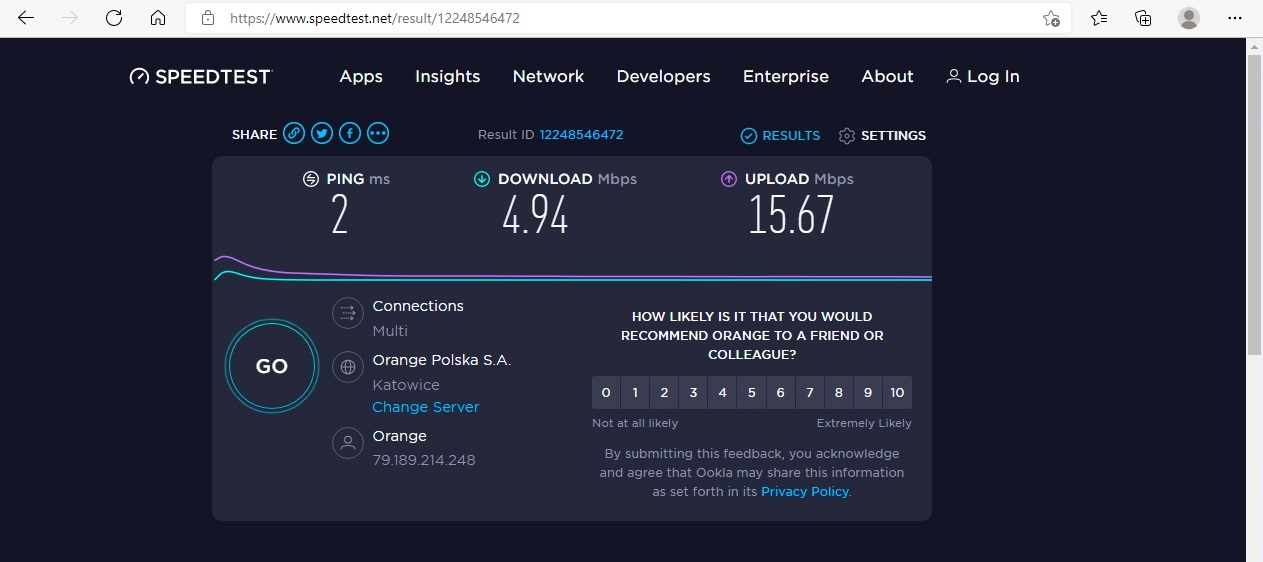
2. Dyrekcja
Wybieramy zakładkę Policy -> iQoS -> Policy [1], naciskamy New, a następnie w oknie Pipe Configuration uzupełniamy pola:
– Pipe Name [2] – nazwa rury (obowiązkowa; tu: „Dyrekcja_rura”)
– Mode [3] – wybieramy tryb kształtowania ruchu – „Shape”
W tabeli Condition naciskamy New [4], a następnie ustawiamy warunek uruchomienia rury w oknie Condition Configuration.
Host dyrekcji jest jednoznacznie identyfikowany przez adres IP, zatem w sekcji Source przy polu Address [5] naciskamy znak plusa [+], a następnie w oknie Address ustawiamy namiary:
– IP/Netmask [6] – typ namiaru wybrany z rozwijanej listy
– IP [7] – 192.168.4.4 (wg założeń)
– Netmask [8] – 32-bitowa; ograniczająca rurę do jednego adresu
Pojedyncze adresy dodajemy do listy naciskając Add [9], a czynność adresacji kończymy przyciskiem Close.
Aby prosta podmiana adresu IP nie wystarczyła do uzyskania dostępu do przepustowości gwarantowanej, podany adres przypisany jest do autoryzowanego użytkownika (tu: „Dyrekcja” [10])
Więcej o bindowaniu użytkowników tutaj: IP-User Binding (zabezpieczenia.it)
Warunek działania rury zatwierdzamy, naciskając OK [11].
W sekcji Action, ustawiamy parametry rury:
– Pipe Bandwidth [12] – 50 Mbps dla ruchu wychodzącego („Forward” [16]) i 350 Mbps (maximum) dla przychodzącego („Backward” [17])
– Limit Type [13] – „Limit Per User”
– Min Bandwidth [14] – 3500 Kbps (3 Mb to 3072 kb, dla wartości minimalnej zostawiamy zapas)
– Max Bandwidth [15] – 50 Mbps dla ruchu wychodzącego („Forward” [16]) i 350 Mbps (maximum) dla przychodzącego („Backward” [17])
Inne opcje pozostawiamy przy wartościach domyślnych.
Konfigurację rury zatwierdzamy, naciskając OK [19].
3. WLAN
Wybieramy zakładkę Policy -> iQoS -> Policy [1], naciskamy New, a następnie w oknie Pipe Configuration uzupełniamy pola:
– Pipe Name [2] – nazwa rury (obowiązkowa; tu: „Dyrekcja_rura”)
– Mode [3] – wybieramy tryb kształtowania ruchu – „Shape”
W tabeli Condition naciskamy New [4], a następnie ustawiamy warunek uruchomienia rury w oknie Condition Configuration.
Gościnne urządzenia korzystające z sieci bezprzewodowej objęte są restrykcyjną polityką bezpieczeństwa dotyczącą wyznaczonej strefy.
Warunkiem uruchomienia rury będzie zatem znalezienie się w strefie wskazanej parametrem Zone [5] (tu: „Strefa_Wi-Fi”)
Więcej o wyznaczaniu stref tutaj: Wyznaczanie strefy (zabezpieczenia.it)
Warunek działania rury zatwierdzamy, naciskając OK [6].
W sekcji Action, ustawiamy parametry rury:
– Pipe Bandwidth [7] – 20 Mbps dla ruchu wychodzącego („Forward” [13]) i 100 Mbps (maximum) dla przychodzącego („Backward” [14])
– Limit Type [8] – „No Limit” dla ruchu wychodzącego („Forward” [13]) i „Limit Per IP” dla przychodzącego („Backward” [14])
– Type [9] – „Source IP”
– Min Bandwidth [10] – 32 Kbps (najniższa możliwa wartość; wpis obowiązkowy)
– Max Bandwidth [11] – 20 Mbps
– Delay [12] – 15 (wartość opóżnienia wyrażona w sekundach)
Inne opcje pozostawiamy przy wartościach domyślnych.
Konfigurację rury zatwierdzamy, naciskając OK [15].
Test
Poprawność ograniczenia łącza sprawdzamy w jednym z dedykowanych do tego serwisów (tu: „www.speedtest.net.pl”; test trwający poniżej 15 sekund)
4. CRM
Wybieramy zakładkę Policy -> iQoS -> Policy [1], naciskamy New, a następnie w oknie Pipe Configuration uzupełniamy pola:
– Pipe Name [2] – nazwa rury (obowiązkowa; tu: „CRM_rura”)
– Mode [3] – wybieramy tryb kształtowania ruchu – „Shape”
W tabeli Condition naciskamy New [4], a następnie ustawiamy warunek uruchomienia rury w oknie Condition Configuration.
Host systemu CRM jest jednoznacznie identyfikowany przez usługę, zatem w sekcji Source przy polu Service [5] naciskamy znak plusa [+], a następnie w oknie Servive ustawiamy namiary:
– IP/Netmask [6] – typ namiaru wybrany z rozwijanej listy
– IP [7] – 192.168.4.4 (wg założeń)
– Netmask [8] – 32-bitowa; ograniczająca rurę do jednego adresu
Pojedyncze adresy dodajemy do listy naciskając Add [9], a czynność adresacji kończymy przyciskiem Close.
Aby p… (tu: „Address” [10]) … CRM_condition.jpg